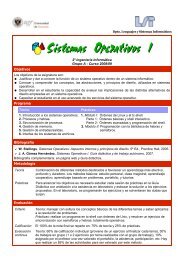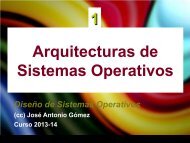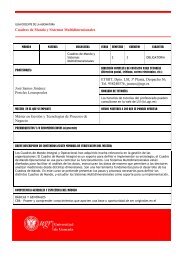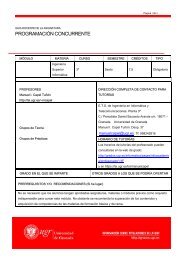Aprenda Linux como en Primero - Poder Judicial de Santa Cruz
Aprenda Linux como en Primero - Poder Judicial de Santa Cruz
Aprenda Linux como en Primero - Poder Judicial de Santa Cruz
You also want an ePaper? Increase the reach of your titles
YUMPU automatically turns print PDFs into web optimized ePapers that Google loves.
ESIISS: <strong>Apr<strong>en</strong>da</strong> <strong>Linux</strong> <strong>como</strong> si estuviera <strong>en</strong> <strong>Primero</strong> página 24En el apartado Scre<strong>en</strong>Saver el usuario pue<strong>de</strong> elegir el salvapantallas que <strong>de</strong>sea utilizar. Unsalvapantallas no es más que un programa gráfico que se activa cuando la pantalla lleva muchotiempo sin cambiar. Al activarse el salvapantallas el cont<strong>en</strong>ido <strong>de</strong> la pantalla cambia y evita que lapantalla se <strong>de</strong>sgaste prematuram<strong>en</strong>te por mostrar siempre la misma imag<strong>en</strong> estática. Unacaracterística interesante <strong>de</strong>l salvapantallas es la opción require password. Al activar esa opción elusuario <strong>de</strong>berá introducir la contraseña para <strong>de</strong>sactivar el salvapantallas. De esa manera usuario seasegura que nadie acce<strong>de</strong>rá a sus archivos mi<strong>en</strong>tras esté aus<strong>en</strong>te.El apartado Theme selector permite al usuario elegir <strong>en</strong>tre distintas combinaciones <strong>de</strong> colores yfu<strong>en</strong>tes para realizar la repres<strong>en</strong>tación <strong>de</strong> los elem<strong>en</strong>tos, <strong>como</strong> botones y m<strong>en</strong>ús <strong>de</strong> las v<strong>en</strong>tanas.Window Manager permite configurar el programa que se <strong>en</strong>carga <strong>de</strong> dibujar las v<strong>en</strong>tanas. Enprincipio se pue<strong>de</strong> utilizar cualquier gestor <strong>de</strong> v<strong>en</strong>tanas pero por ahora (<strong>de</strong>bido a que GNOME esmuy reci<strong>en</strong>te) el único gestor que es compatible con GNOME y aprovecha todas sus característicases Enlight<strong>en</strong>m<strong>en</strong>t. Esta aplicación ti<strong>en</strong>e su propio programa <strong>de</strong> configuración, el cual permitecambiar incluso el aspecto <strong>de</strong> las v<strong>en</strong>tanas. Ese programa <strong>de</strong> configuración se explicará mása<strong>de</strong>lante.En el apartado GNOME Edit Properties el usuario pue<strong>de</strong> elegir el editor que se usará por <strong>de</strong>fectopara abrir o editar ficheros <strong>de</strong> texto.El apartado Mime Types permite al usuario <strong>de</strong>finir los programas que se usarán por <strong>de</strong>fecto paraabrir, visualizar o editar un cierto tipo <strong>de</strong> archivos. A<strong>de</strong>más permite añadir nuevos tipos <strong>de</strong> archivos.En el apartado Multimedia/Keyboard Bell el usuario pue<strong>de</strong> elegir el volum<strong>en</strong>, el tono y la duraciónque utilizará el altavoz <strong>de</strong>l ord<strong>en</strong>ador. Mi<strong>en</strong>tras que <strong>en</strong> el apartado Multimedia/Sound el usuariopue<strong>de</strong> activar o <strong>de</strong>sactivar los efectos sonoros. A<strong>de</strong>más pue<strong>de</strong> elegir el sonido que <strong>de</strong>sea asociar acada ev<strong>en</strong>to <strong>de</strong>l sistema (<strong>en</strong>trar <strong>en</strong> el sistema, <strong>de</strong>splegar el m<strong>en</strong>ú principal, ...).Entrando <strong>en</strong> el apartado Peripherals/Keyboard el usuario pue<strong>de</strong> modificar la rapi<strong>de</strong>z <strong>de</strong> repetición<strong>de</strong> caracteres cuando se manti<strong>en</strong>e pulsada una tecla y el retraso temporal <strong>de</strong>s<strong>de</strong> que se pulsa unatecla hasta que se empiezan a repetir los caracteres si se manti<strong>en</strong>e pulsada. En el apartadoPeripherals/Mouse el usuario pue<strong>de</strong> personalizar la rapi<strong>de</strong>z <strong>de</strong> respuesta <strong>de</strong>l ratón así <strong>como</strong> indicarsu uso por parte <strong>de</strong> una persona diestra (rigth han<strong>de</strong>d) o una persona zurda (left han<strong>de</strong>d). En elúltimo caso el funcionami<strong>en</strong>to <strong>de</strong> los botones <strong>de</strong>l ratón será justam<strong>en</strong>te el inverso (el botón <strong>de</strong>recho<strong>de</strong>l ratón actuará <strong>como</strong> el izquierdo y viceversa).En Session Manager el usuario pue<strong>de</strong> indicarle al sistema que le pida confirmación antes <strong>de</strong> acabarla sesión (antes <strong>de</strong> hacer logout). También pue<strong>de</strong> indicarle al sistema que guar<strong>de</strong> la configuración <strong>de</strong>GNOME automáticam<strong>en</strong>te o no. La última opción <strong>de</strong> este apartado es la <strong>de</strong> elegir qué programas searrancarán automáticam<strong>en</strong>te cada vez que el usuario comi<strong>en</strong>ce una nueva sesión (cuando el usuariohaga login).El último apartado <strong>de</strong> este programa es el apartado URL handler. En este el usuario pue<strong>de</strong>seleccionar que programas se utilizan para mostrar URLs.En el apartado Window Manager el usuario ti<strong>en</strong>e la opción <strong>de</strong> elegir y configurar el gestor <strong>de</strong>v<strong>en</strong>tanas. La herrami<strong>en</strong>ta <strong>de</strong> configuración <strong>de</strong>l gestor <strong>de</strong> v<strong>en</strong>tanas <strong>de</strong> Enlight<strong>en</strong>m<strong>en</strong>t es la sigui<strong>en</strong>te: